Если вам нравится настраивать Mac OS X с большим количеством команд по умолчанию, которые вы пишете на терминале, вы уже знаете, как сложно их отслеживать. Конечно, вы можете запросить историю команд для конкретного синтаксиса команд, и вы всегда можете использовать grep для поиска исполняемых команд по умолчанию, но есть лучший способ отслеживать их все, и это путем сохранения автоматически обновляемого текстового файла, в котором хранится список всех используемые настройки по умолчанию. Это позволяет очень легко отслеживать, какие команды по умолчанию были активированы или отключены на конкретном Mac.
В этом учебном руководстве вы узнаете, как автоматически отслеживать каждую запись по умолчанию и все остальные командные строки по умолчанию, введенные на Mac, создавая текстовый файл, который специально отслеживает выполнение этих команд. Это очень полезно для тех, кто часто меняет команды по умолчанию и забывает, что включено или отключено, или просто хочет запустить подсчет всех изменений по умолчанию на Mac.
Другим преимуществом этого трюка является то, что он сохраняет список полностью отделенным от общей истории команд, что означает, что если история команд будет очищена, список по умолчанию будет продолжать использоваться для дальнейшего использования.
Как отслеживать все команды по умолчанию, используемые в Mac OS, автоматически
Мы предполагаем, что вы знакомы с приложением Terminal настолько открытыми, что для начала.
Используйте текстовый редактор командной строки, с которым вам удобно, мы будем придерживаться nano, так как это просто и довольно удобно:
nano ~ / .bash_profile
Вставьте следующую строку в новую строку внутри .bash_profile.
PROMPT_COMMAND = ‘echo’ $ (история 1 | grep «defaults») «| sed ‘/ ^ $ / d’ >> ~ / Documents / defaults.txt ‘
Обратите внимание, что стандартное расположение файла списка по умолчанию — это домашний каталог пользователя ~ / Documents / folder в файле с именем «defaults.txt», не стесняйтесь изменять это при желании.
Сохраните документ, нажав Control + O, затем выйдите из nano, нажав Control + X
Документ, называемый «defaults.txt», будет сгенерирован при первом обнаружении строки «defaults» при выполнении команды. Каждая новая запись по умолчанию будет добавлена в числовой список, добавленный в его собственную строку.
Это, пожалуй, лучше всего доступно после восстановления или сразу на новом Mac, таким образом файл defaults.txt будет содержать полный список всех команд по умолчанию, которые когда-либо использовались на данном Mac.
После того, как он был достаточно длинным, чтобы отслеживать несколько команд по умолчанию, открытие файла будет выглядеть примерно так:
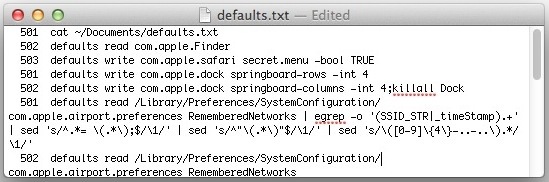
Если вы используете cat для просмотра файла, вы можете увидеть что-то вроде этого:
501 cat ~ / Documents / defaults.txt
502 по умолчанию read com.apple.Finder
503 по умолчанию write com.apple.dock springboard-rows -int 4
504 по умолчанию write com.apple.dock springboard-columns -int 4; killall Dock
505 чтение по умолчанию /Library/Preferences/SystemConfiguration/com.apple.airport.preferences RememberedNetworks
506 по умолчанию написать com.apple.systemsound «com.apple.sound.uiaudio.enabled» -int 1
507 по умолчанию read com.apple.systemsound
508 по умолчанию написать com.apple.systemsound «com.apple.sound.uiaudio.enabled» -int 0
509 tail -f ~ / Documents / defaults.txt
Как уже упоминалось, в командном синтаксисе он будет захватывать все с «по умолчанию», которое включает в себя использование cat, tail, nano и всего остального в файле defaults.txt. Кроме того, он будет отслеживать не только изменения, внесенные при записи по умолчанию, но и в любое время, когда команда по умолчанию была прочитана с чтением по умолчанию или удалена с помощью команд удаления по умолчанию.
Как ограничить отслеживание по умолчанию для «defaults write» Only
Если вы предпочтете исключительно использовать строки «defaults write», используйте вместо этого в .bash_profile:
PROMPT_COMMAND = ‘echo’ $ (история 1 | grep «defaults write») «| sed ‘/ ^ $ / d’ >> ~ / Documents / defaults-write.txt ‘
В зависимости от того, какой вы используете, результирующий файл представляет собой общий текстовый документ, и его также можно открыть в nano, vi, TextEdit, TextWrangler, BBedit, emacs или в зависимости от того, какой предпочтительный клиент. Это упрощает не только отслеживание целей системного администрирования, но и обмен списками с друзьями и коллегами.










